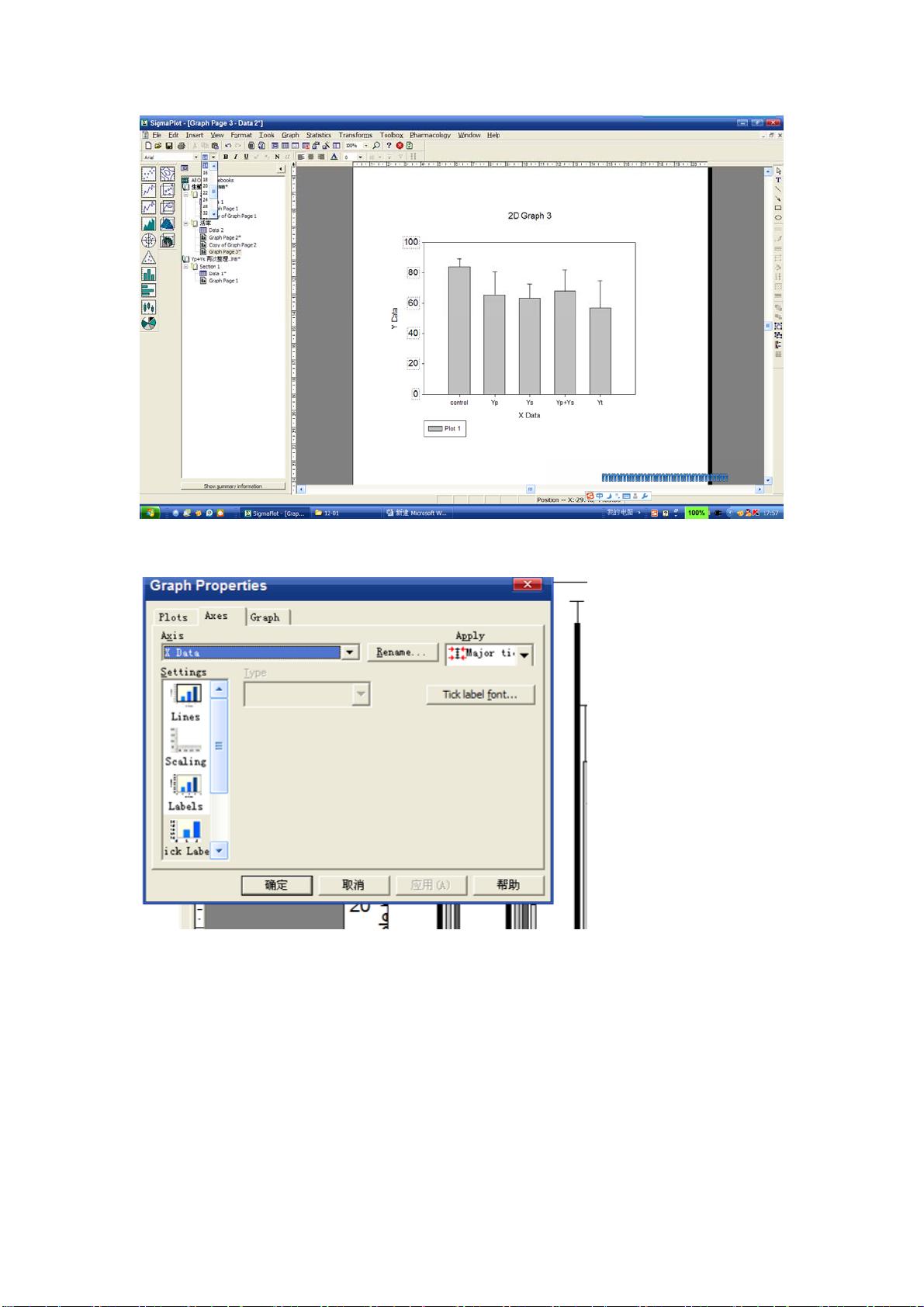SigmaPlot使用指南:从柱形图到肿瘤生长曲线
"Sigmaplot简易教程,适用于绘图软件初学者,主要讲解如何使用Sigmaplot进行柱形图和肿瘤生长曲线的制作,包括数据排列、图形美化、统计学比较和图片导出等步骤。"
在Sigmaplot这款专业的数据分析和绘图软件中,制作柱形图是一个基础且重要的功能。以下是如何利用Sigmaplot制作柱形图的详细步骤:
1. **排列数据**:首先,你需要整理你的数据,确保每一列代表一个组别的数据,例如在本例中有control、Yp、Ys和Yt等不同组。
2. **选择图形类型**:在工具栏中选择“verticalbar”,这是制作柱形图的选项,适合展示同一组数据的比较。
3. **设置Symbolvalue**:选择“columnmeans”表示你要显示的是每列数据的平均值。
4. **数据类型**:若X轴数据为数字,可输入1后加空格,使其作为字符显示,避免出现1.000这样的格式。
5. **图形属性调整**:在“graphproperties”中,你可以调整图片的视觉效果,如字体大小(如14号字体)、轴标签大小(如24号字体)等。
6. **编辑轴标签**:双击X轴的标签,如control、Yp等,然后在“ticklabel font”中设置旋转角度,如25或35度,以适应空间限制。
7. **统计学比较**:对于简单的t-test,可以直接选取需要比较的行,软件会自动计算差异。如果有差异,可以通过添加符号(如*)来标记。
8. **图像组合与导出**:完成所有编辑后,全选图片,使用“group”功能进行组合,然后通过“exportfile”导出图片,推荐使用TIFF格式,并保持600dpi的高分辨率。
制作肿瘤生长曲线的过程类似,但可能涉及到时间序列数据和多个组别:
1. **数据排列**:依然需要按照时间(X轴)和不同治疗组(Y轴)排列数据,确保每个组别的肿瘤体积变化有对应的时间点。
2. **图形生成**:选择合适的图表类型,可能需要线图或折线图来展示随时间的变化趋势。
3. **曲线比较**:如同柱形图,可以进行统计学比较,找出不同组别间肿瘤生长的显著差异。
通过以上步骤,即使是对Sigmaplot不熟悉的初级用户也能逐步掌握基本的图形绘制和数据分析技巧,为科研报告或论文的制图提供便利。记住,实践是提升技能的关键,多操作几次就能更加熟练地运用Sigmaplot了。
311 浏览量
191 浏览量
2024-11-03 上传
2024-11-03 上传
2024-10-29 上传
195 浏览量
kuangsheng5000
- 粉丝: 0
- 资源: 1
最新资源
- another-round:另一轮琐事游戏
- RabbitMQ-Demo.zip
- Story-app-2:故事应用
- c-simple-libs:简单,干净,仅标头,C库
- SoftEngG1B:软件工程项目
- 水晶动物图标下载
- 可执行剑:关于剑的游戏
- monke-lang:德蒙克的威
- 虎皮鹦鹉图标下载
- Django_Personal_Portfolio:使用Django制作的投资组合网站
- hassant5577.github.io
- shaarlo:统一Shaarlis Rss
- 4boostpag
- Công Cụ Đặt Hàng Của Express-crx插件
- 米老鼠图标下载
- AdaptableApp:CITRIS 应用程序竞赛